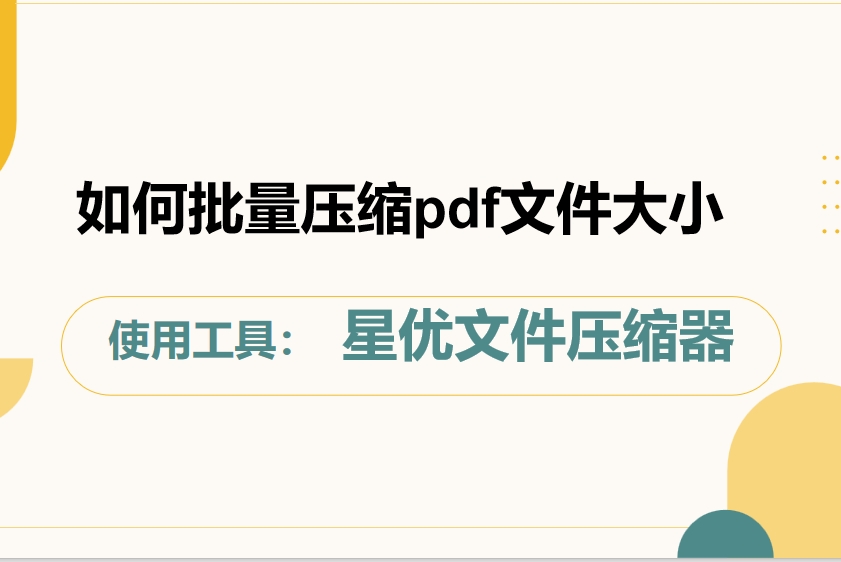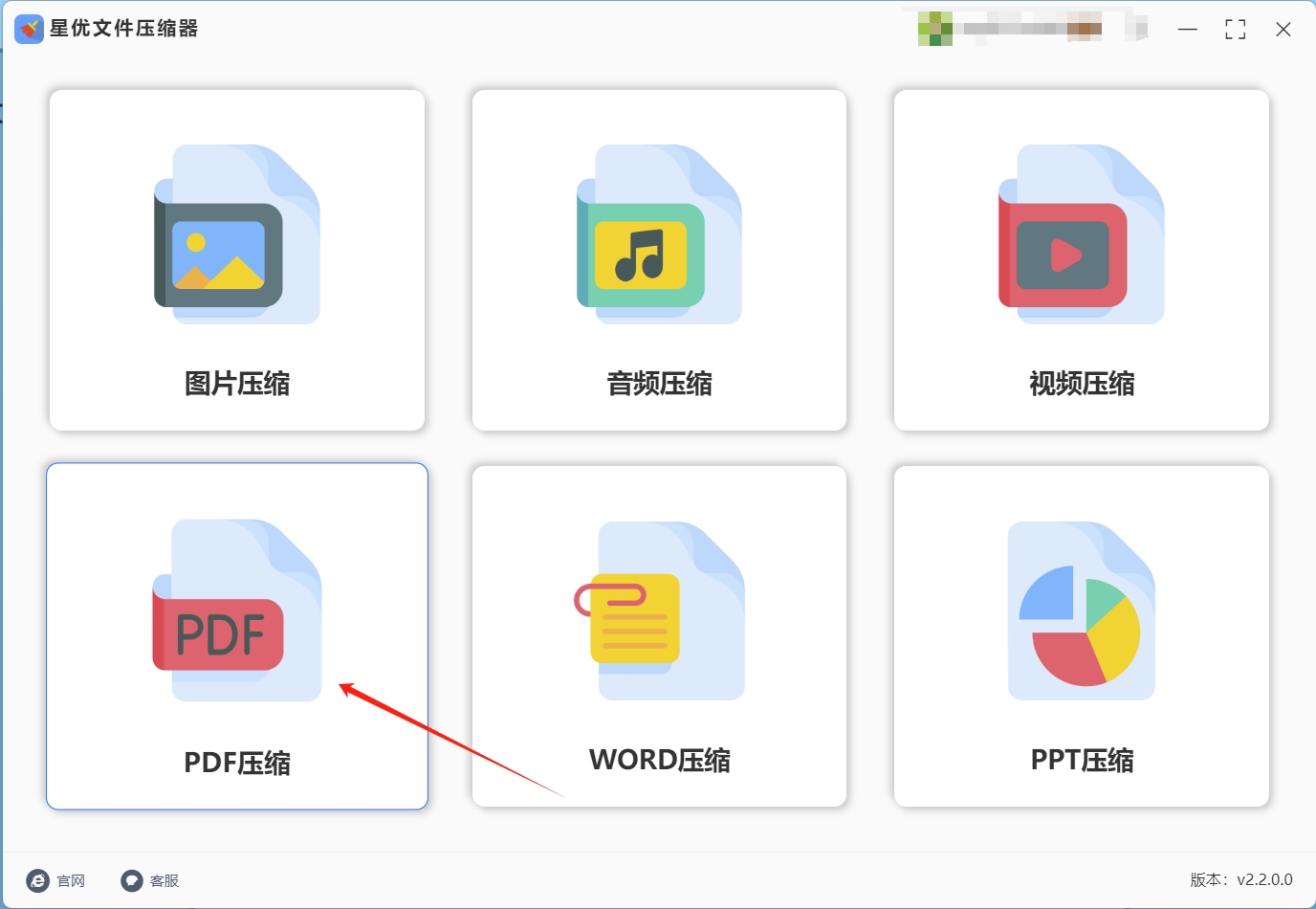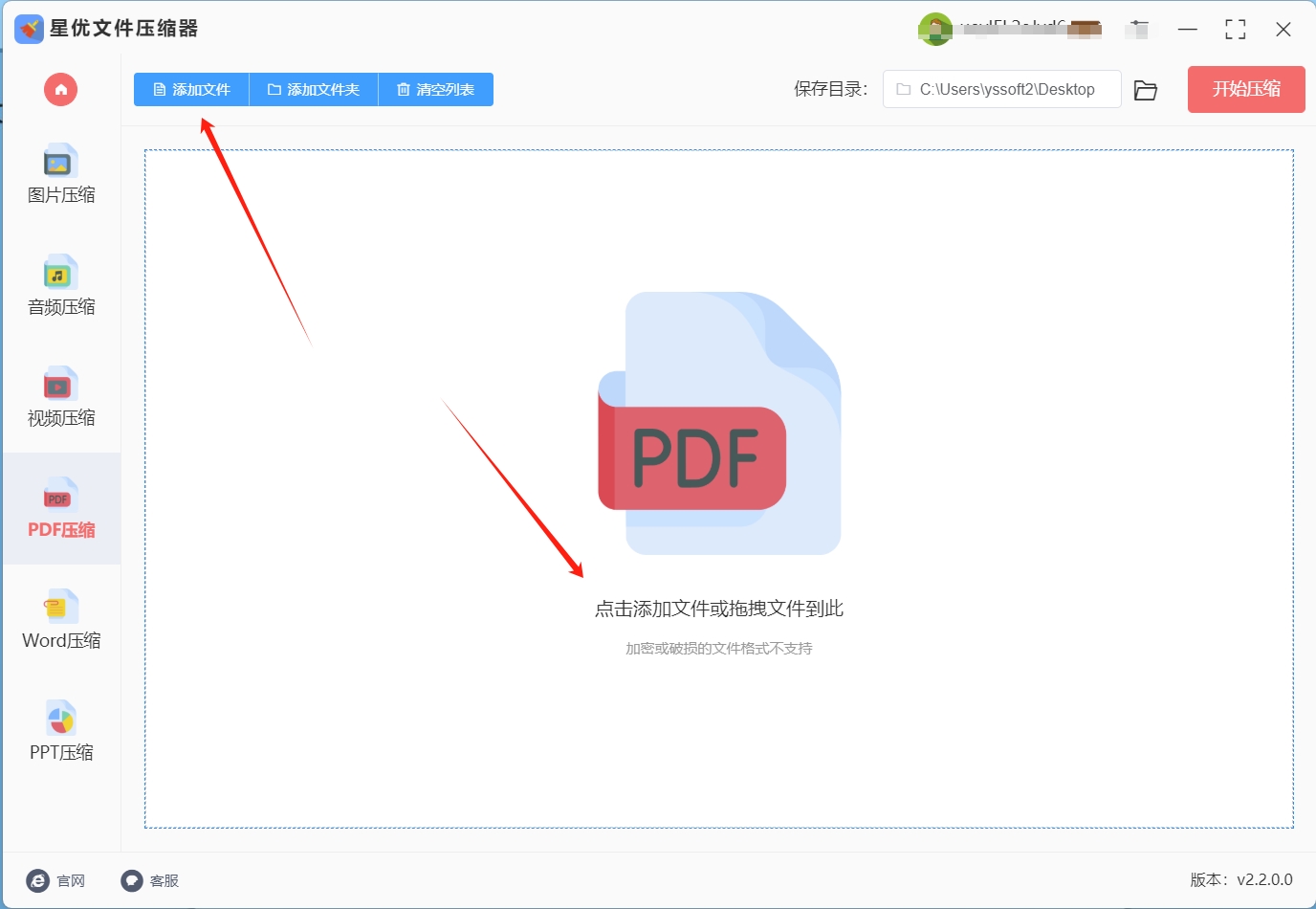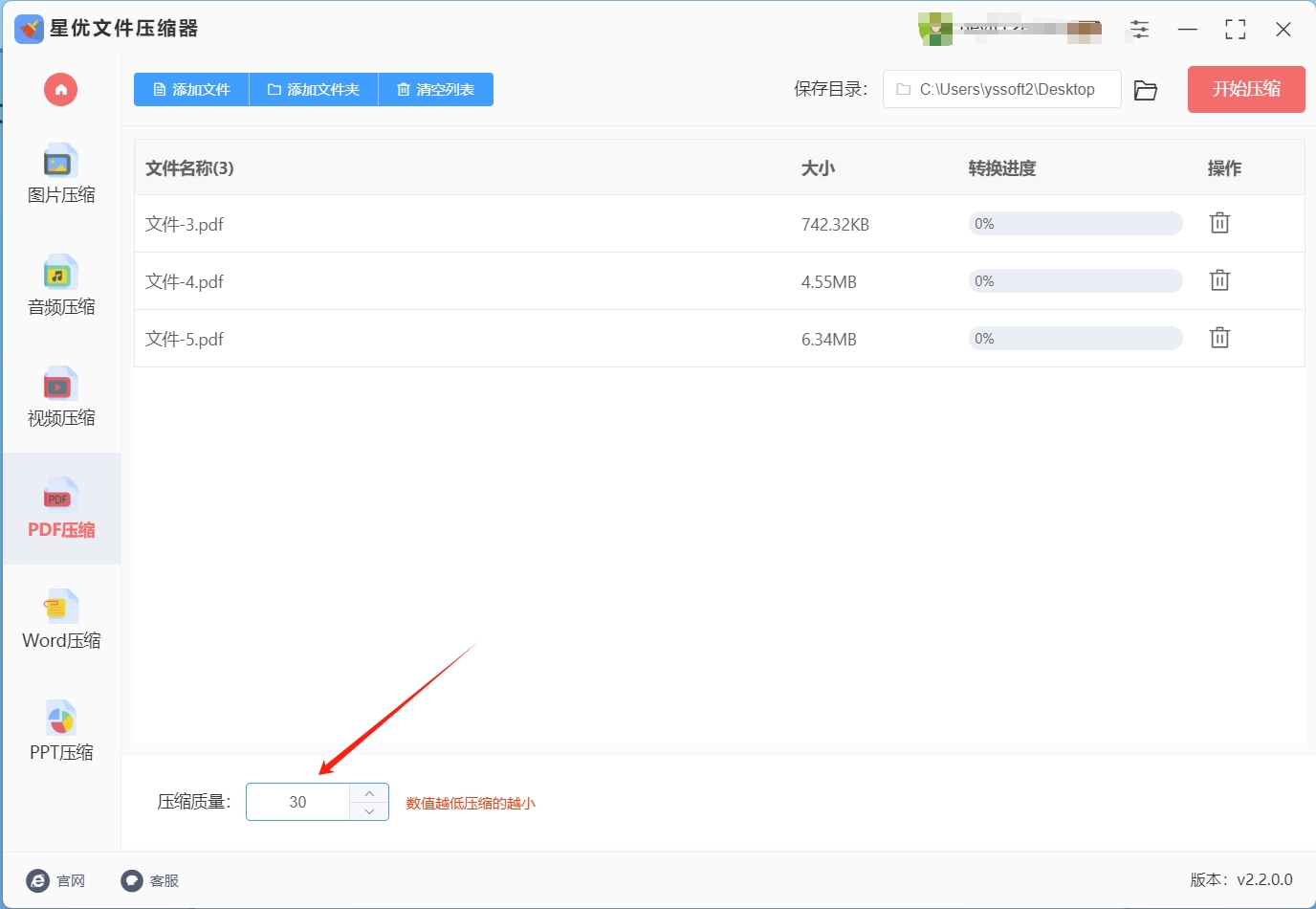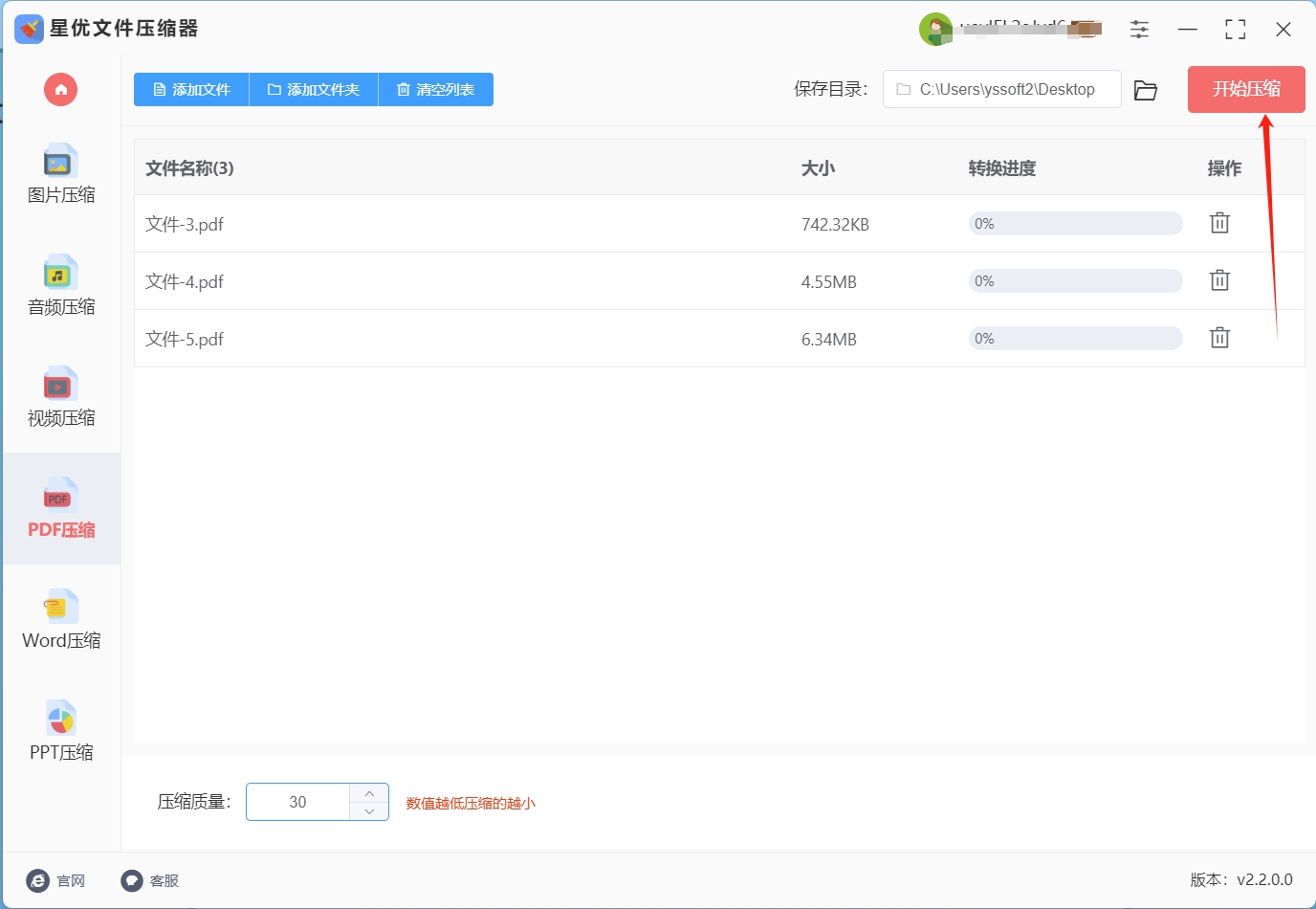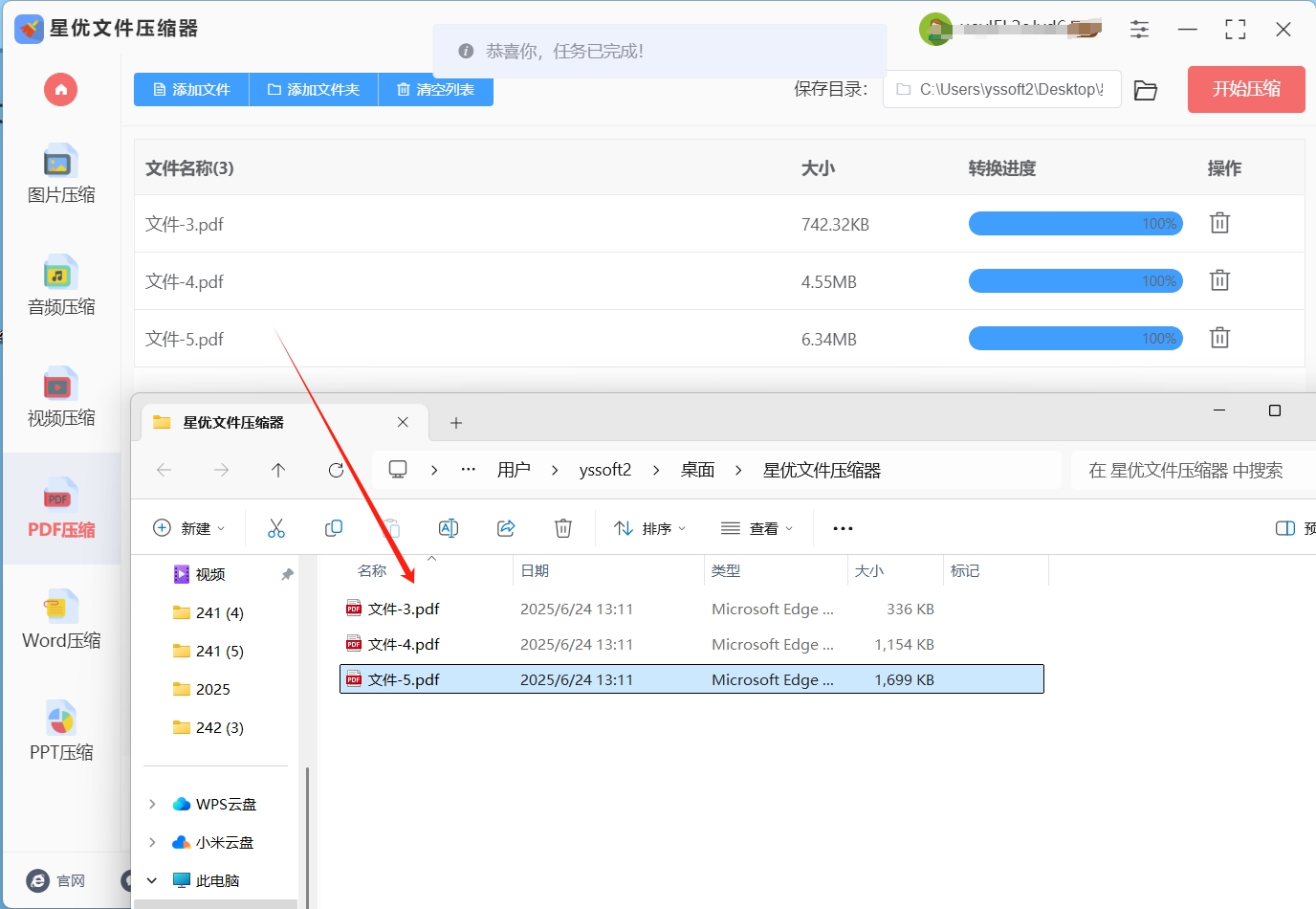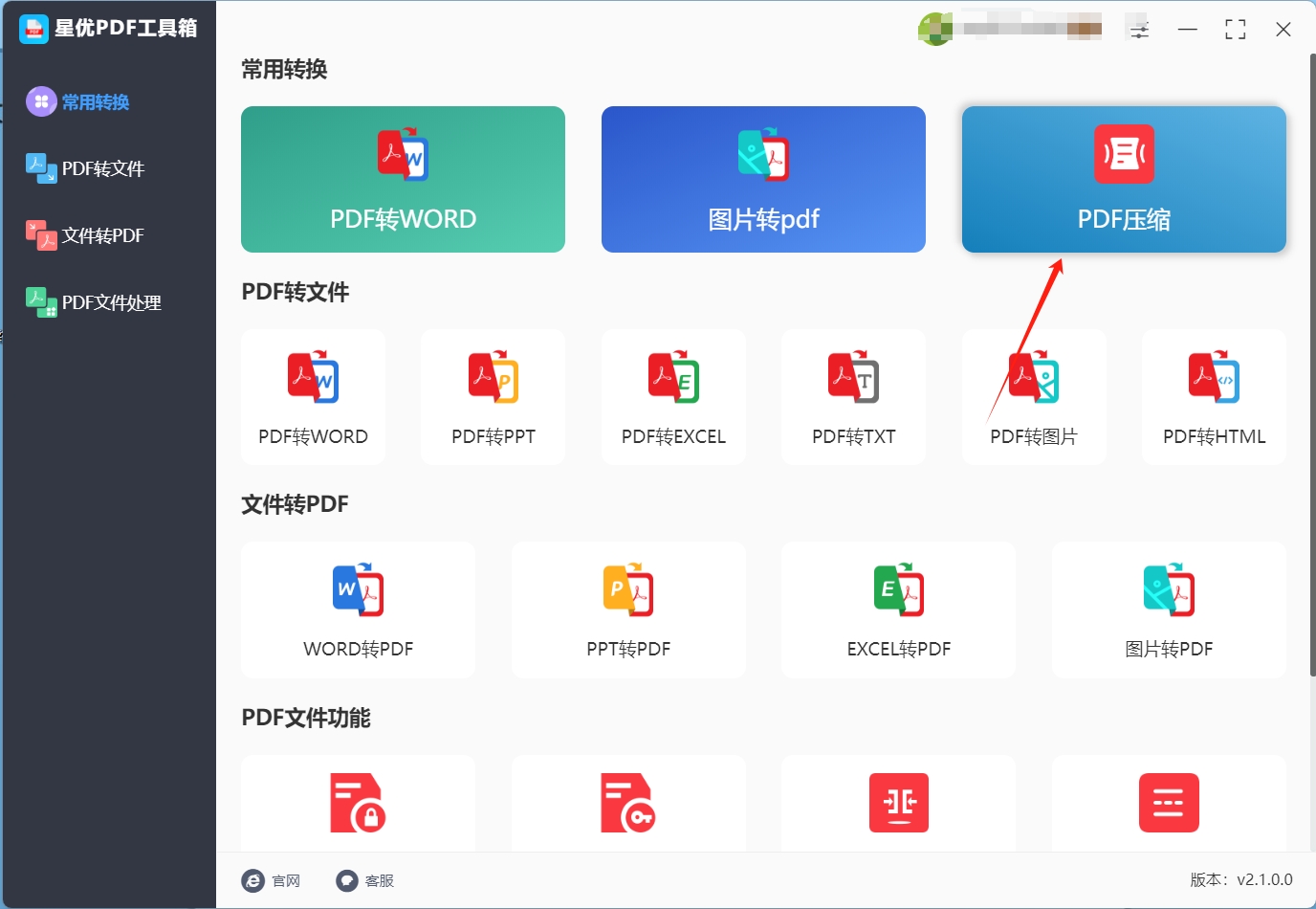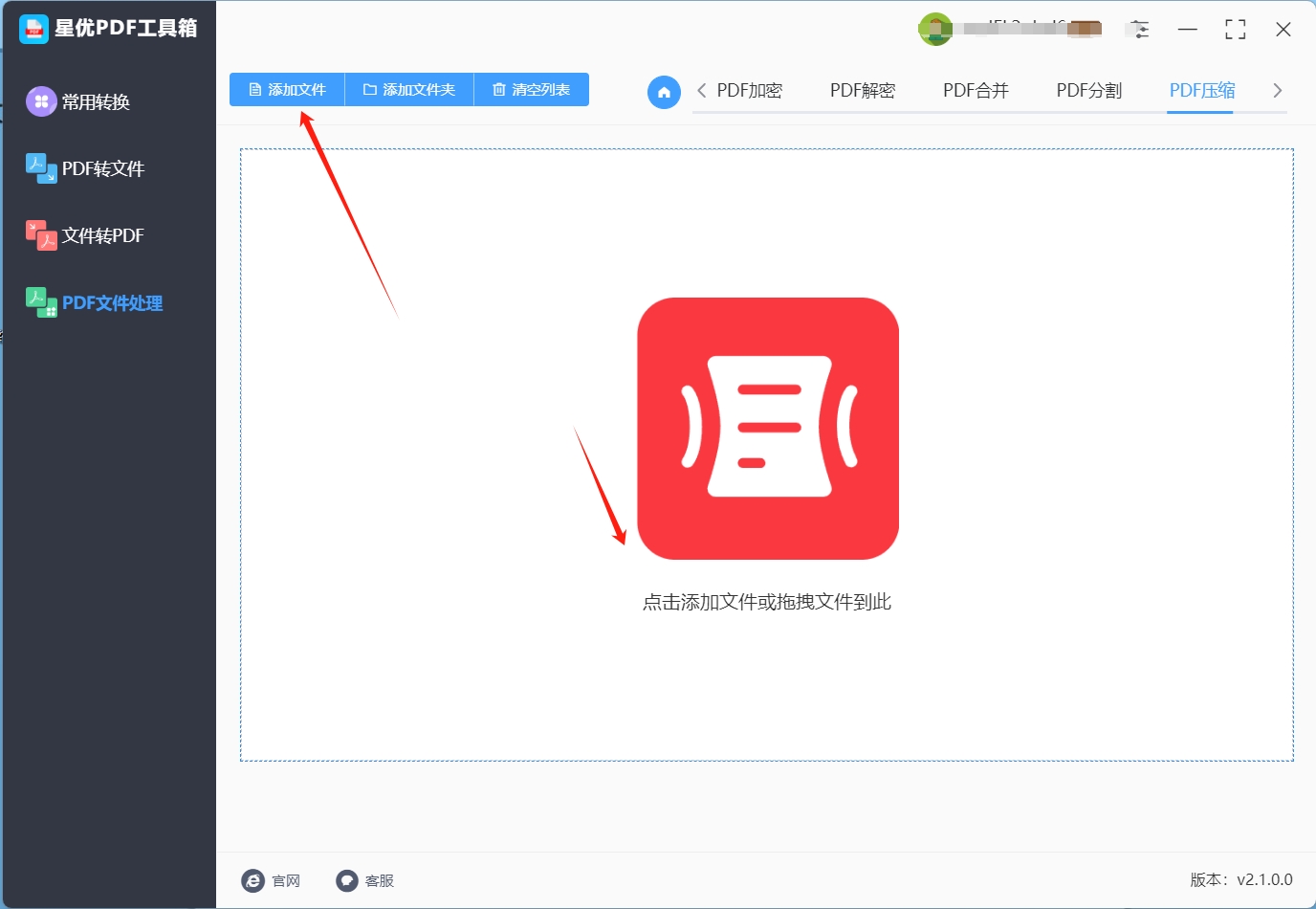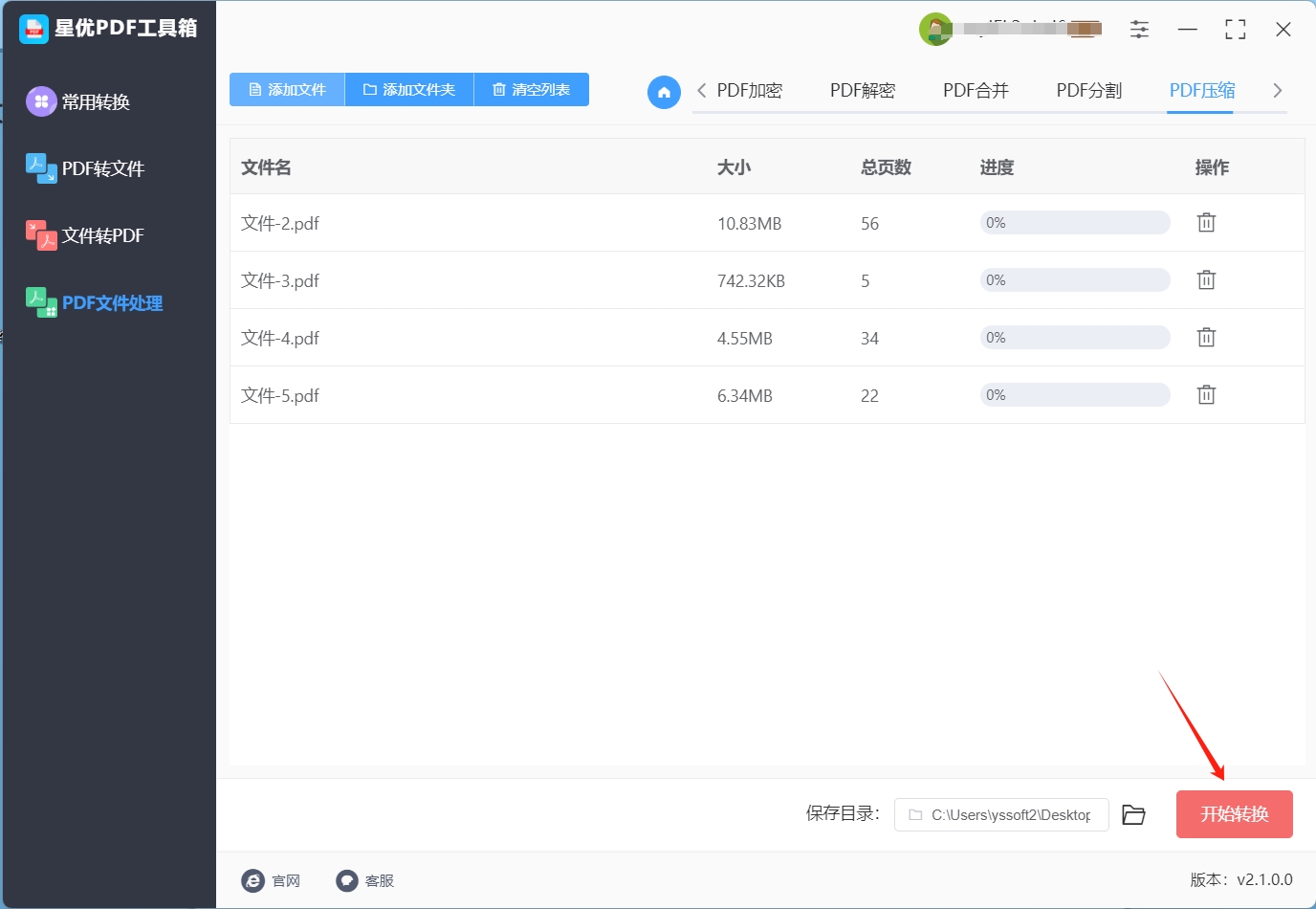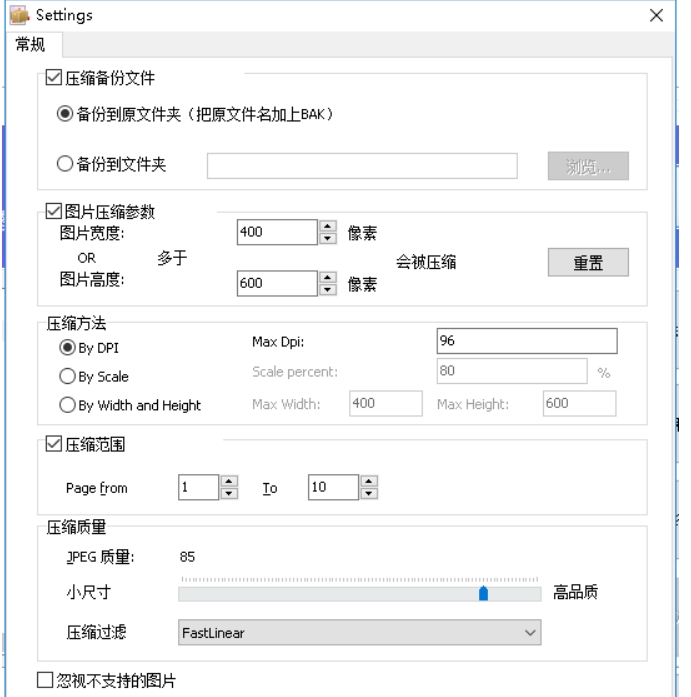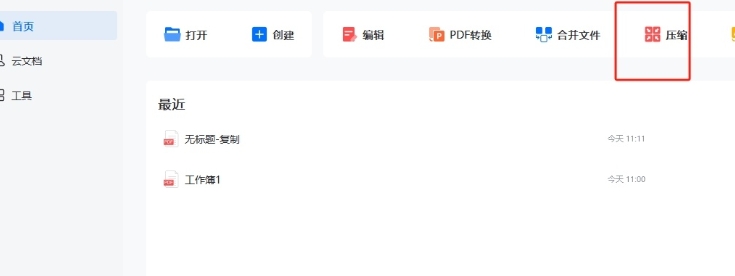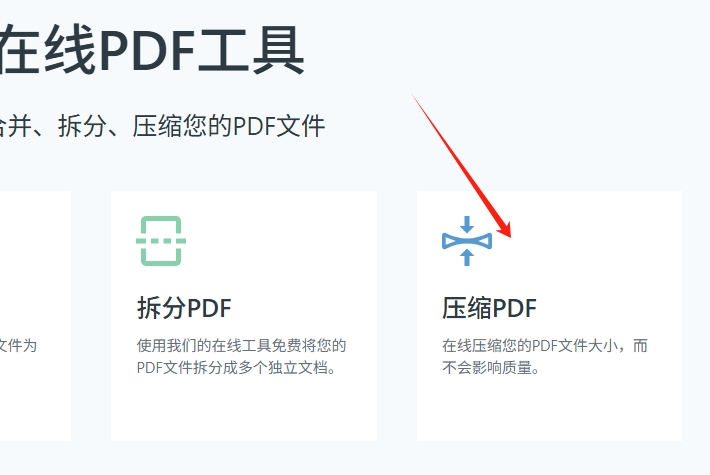如何批量压缩pdf文件大小?在现代职场中,数字化文件的管理已经成为日常工作的一部分。PDF作为一种广泛使用的文件格式,因其内容不易篡改、格式固定等优点,被广泛应用于报告、合同、手册等各类文件的存储和传输。然而,随着文件内容的不断增加,PDF文件的体积也可能逐渐增大,这不仅会影响文件的存储和传输效率,还可能造成上传或分享时的困难。因此,批量压缩PDF文件大小成为了一项重要的工作技能。首先,批量压缩PDF文件能够显著提高文件传输效率。在日常工作中,我们往往需要通过电子邮件、云存储或文件共享平台来传输PDF文件。如果文件过大,上传和下载的时间可能会变得漫长,甚至导致传输失败。此外,一些邮件服务或在线平台对附件大小有限制,超出限制的文件无法发送。通过批量压缩PDF文件,可以有效减小文件体积,确保文件能够顺利发送和接收,从而提高工作效率。其次,压缩PDF文件有助于节省存储空间。
作为一个上班族平时肯定会使用到数量非常多的pdf文件,如果文件内存太大就会给使用带来很大的不便,这时候就需要将这些pdf文件压缩变小一些。所以今天小编为大家带来了几个可以批量压缩pdf文件大小的办法,如果你平时需要压缩pdf文件,就跟着一起学习吧。
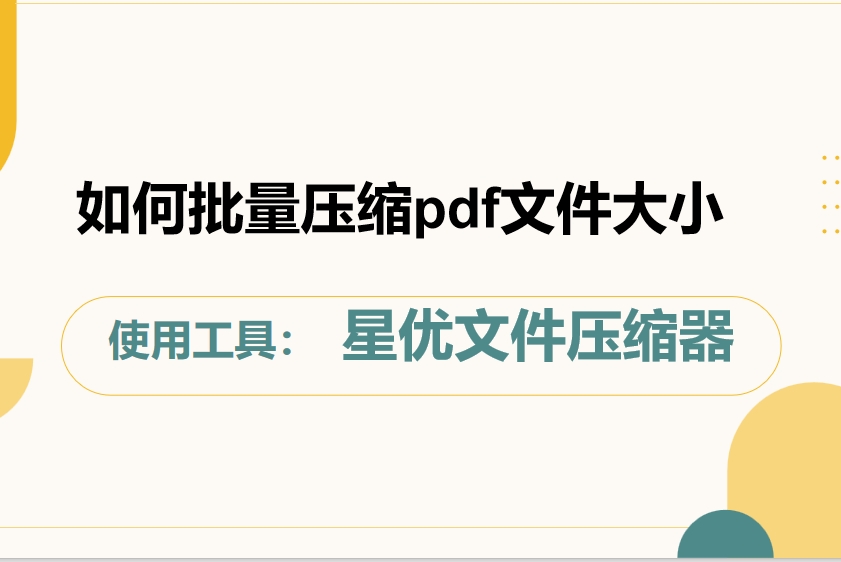
批量压缩pdf方法一:使用“星优文件压缩器”软件
软件下载地址:https://www.xingyousoft.com/softcenter/XYCompress
第1步,电脑上有“星优文件压缩器”软件就直接打开使用,如果没有就先将其安装好,安装结束后打开使用,并在软件首页上选择【PDF压缩】功能。另外几个压缩功能操作方法差不多,有需要自行选择。
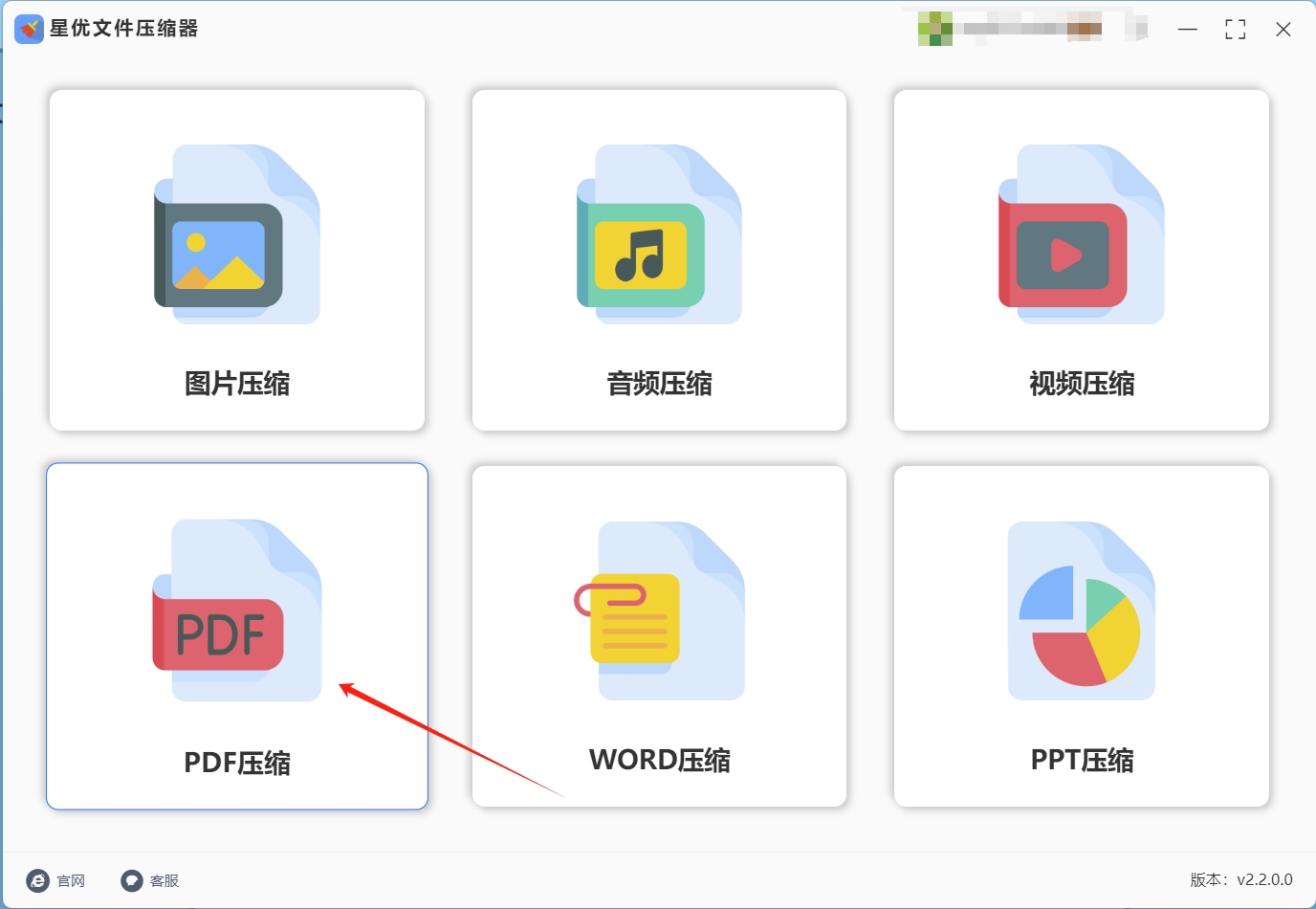
第2步,进入压缩功能内页后,通过点击【添加文件】按键将pdf文件添加到软件里,你还可以使用鼠标将pdf文件拖拽到软件列里进行添加。
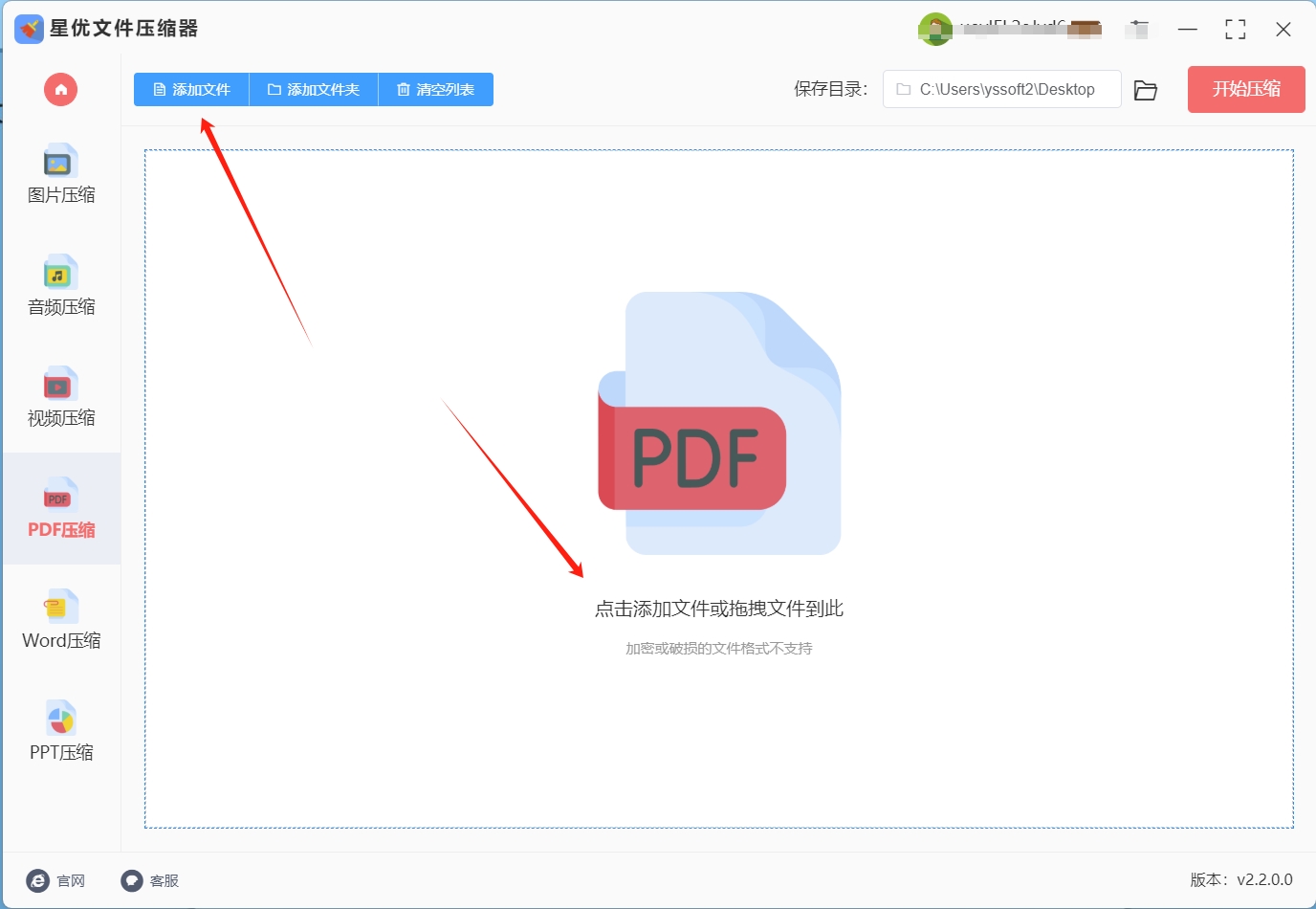
第3步,pdf文件添加结束后在下方设置“压缩质量”数值,此数值设置得越低代表pdf文件会被压缩得越小,不过为了保证压缩后pdf文件质量,建议设置的数值不要低于30。
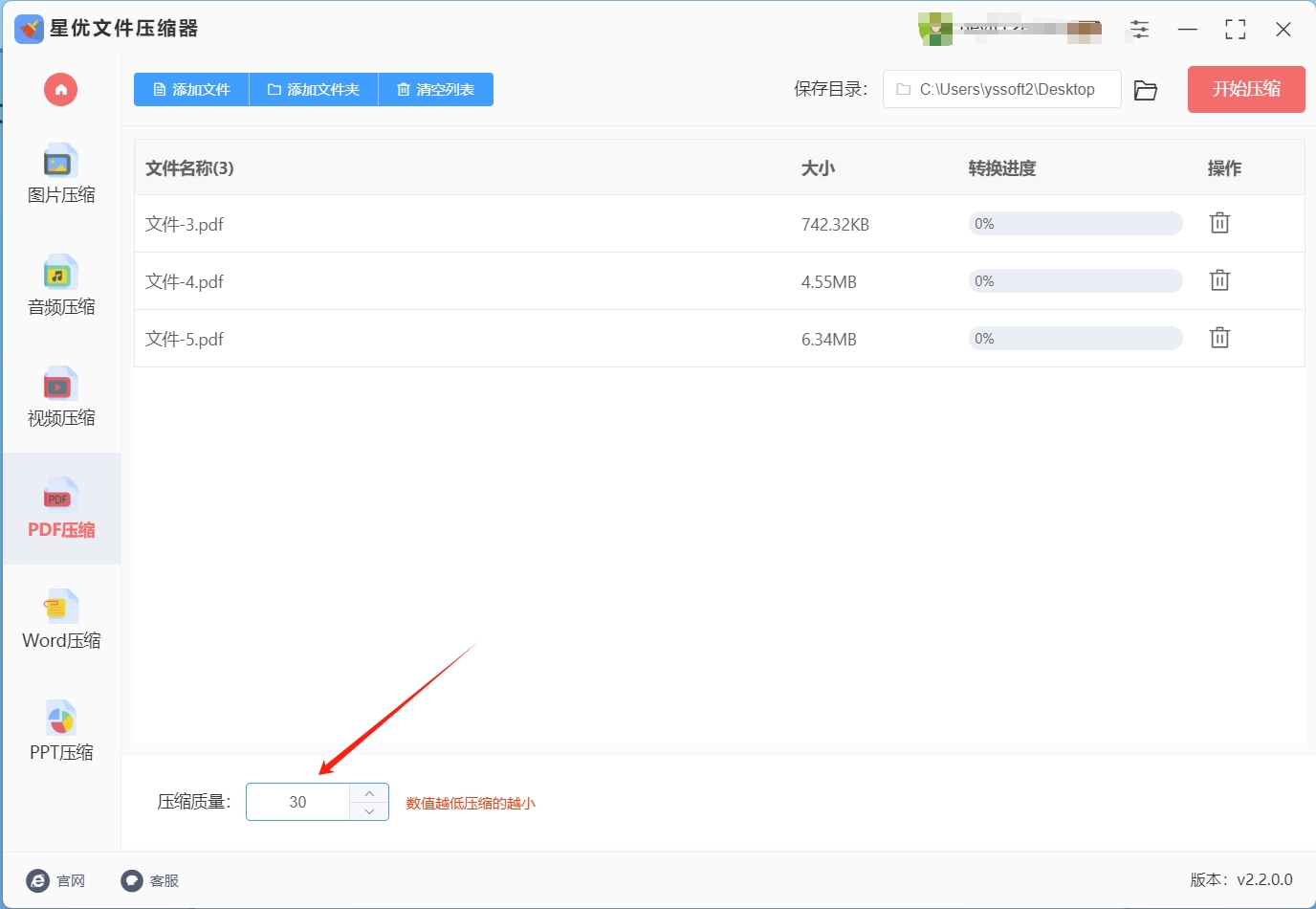
第4步,此时就可以点击【开始压缩】按键正式开启pdf文件压缩程序,如果文件比较多那压缩时间就越久。压缩结束时软件会自动打开输出文件夹,所有压缩后的pdf文件会被保存在这里。
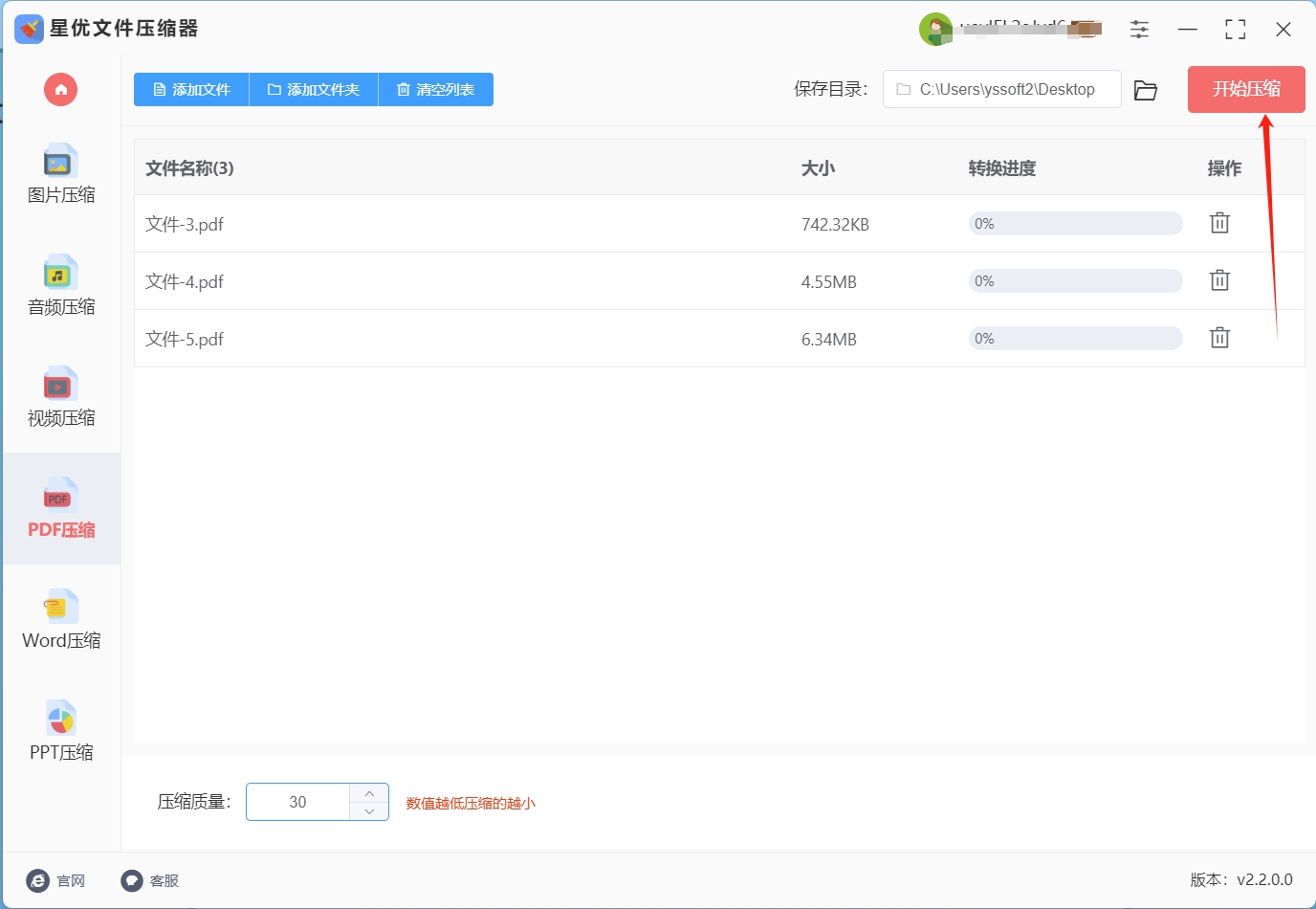
第5步,下面是压缩前后pdf文件大小对比图,可以看到所有压缩后的pdf文件要比压缩前的小了很多,证明pdf批量压缩成功,方法使用正确。
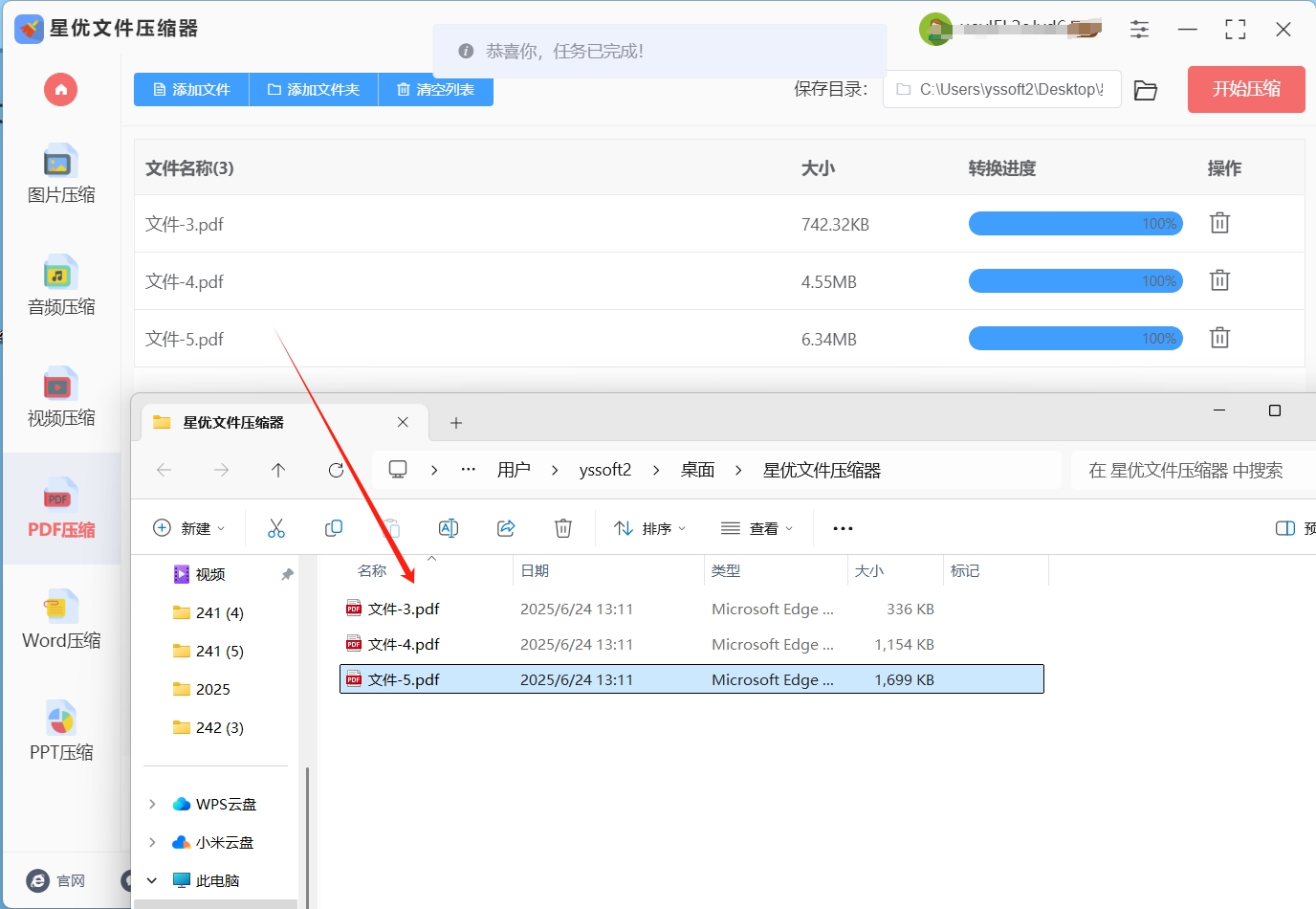
批量压缩pdf方法二:使用“星优PDF工具箱”软件
下载地址:https://www.xingyousoft.com/softcenter/XYPdf
下载与安装:打开浏览器,访问 “星优PDF工具箱”的官方网站下载工具,安装完成后,点击“完成”按钮,启动软件。
选择压缩功能:有两种操作方式。一是在桌面上找到 “星优PDF工具箱”的软件图标,双击打开,软件启动后,先在界面左侧点击【PDF文件处理】,接着在跳转的新界面右侧点击【PDF压缩】功能;二是打开软件进入主界面后,直接在界面右侧的功能选择界面,找到并点击「PDF压缩」功能 。
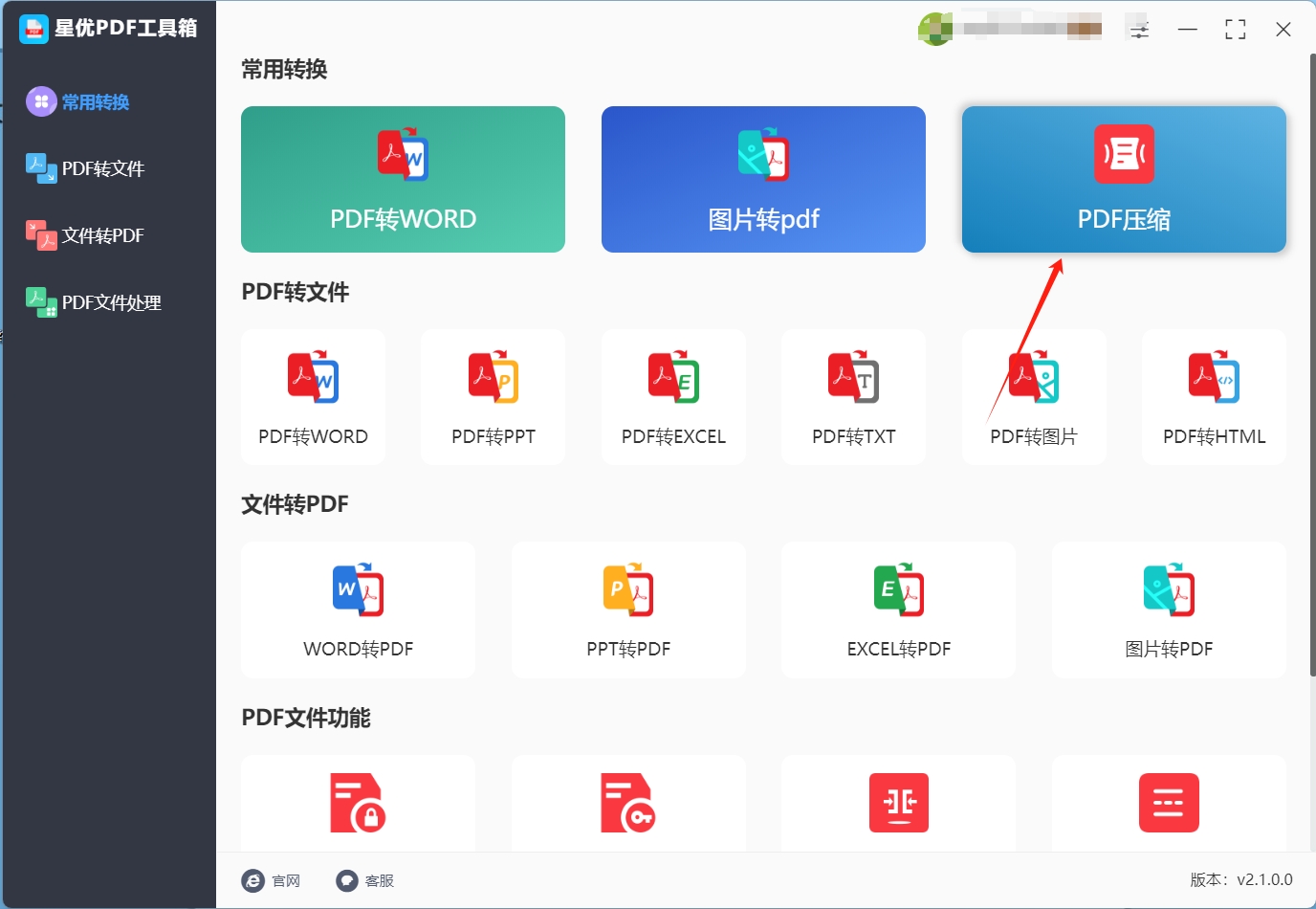
导入需压缩的PDF文件:进入PDF压缩界面后,点击界面左上角的「添加文件」按钮,在弹出的文件选择对话框中,浏览本地磁盘,找到需要压缩的PDF文件。如果需要批量压缩多个文件,直接将我们需要压缩的所有文件全部选中后直接上传到工具就可以。
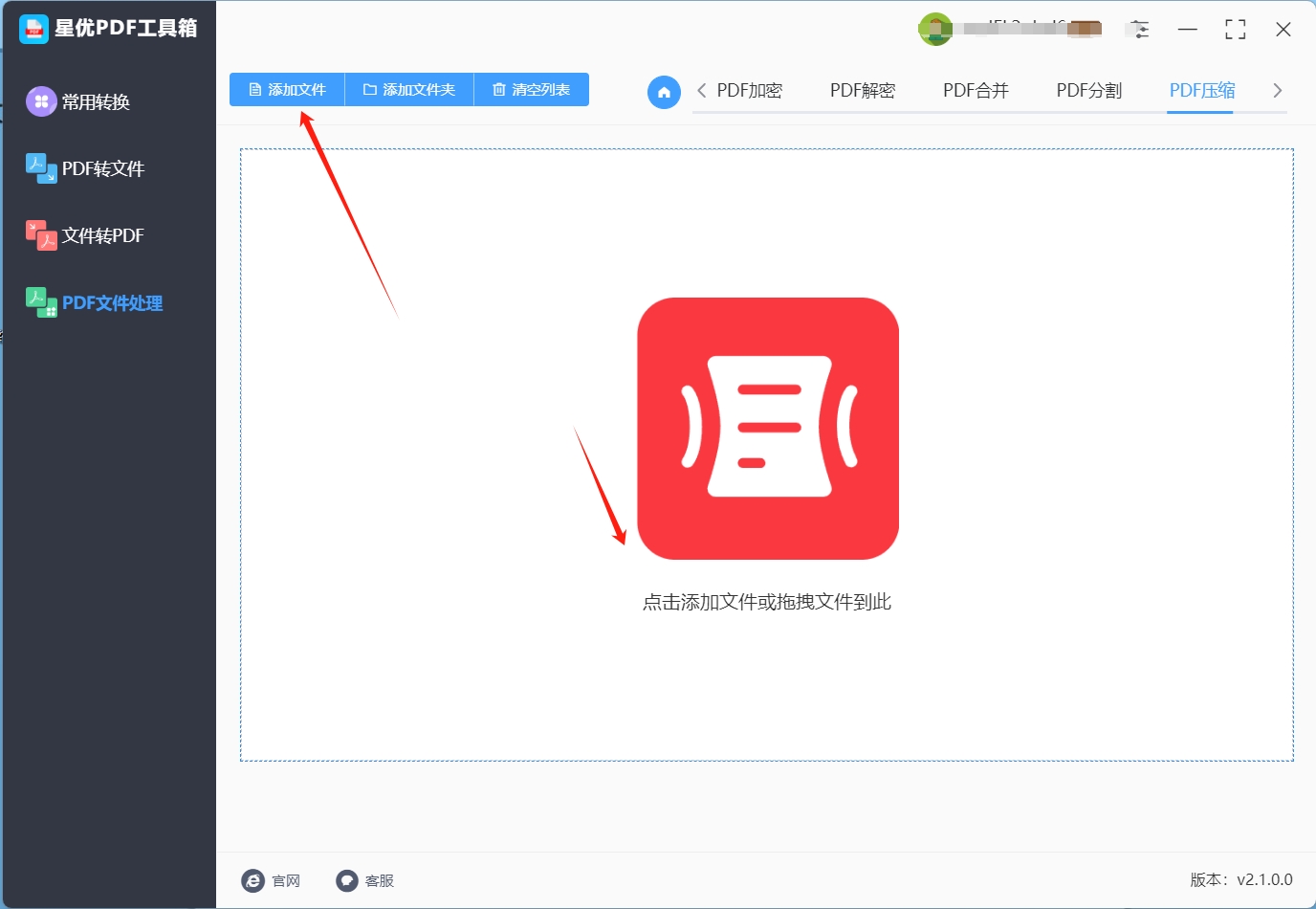
执行压缩并保存结果:不用手动设置压缩参数,软件已经设置到最佳压缩模式,我们只需要点击右下角的「开始转换」按钮,进度条将显示处理状态。压缩完成后,软件会弹出提示窗口,并自动打开输出文件夹,可在这里找到压缩后的PDF文件,通过对比压缩前后的文件大小,能直观地查看压缩效果 。
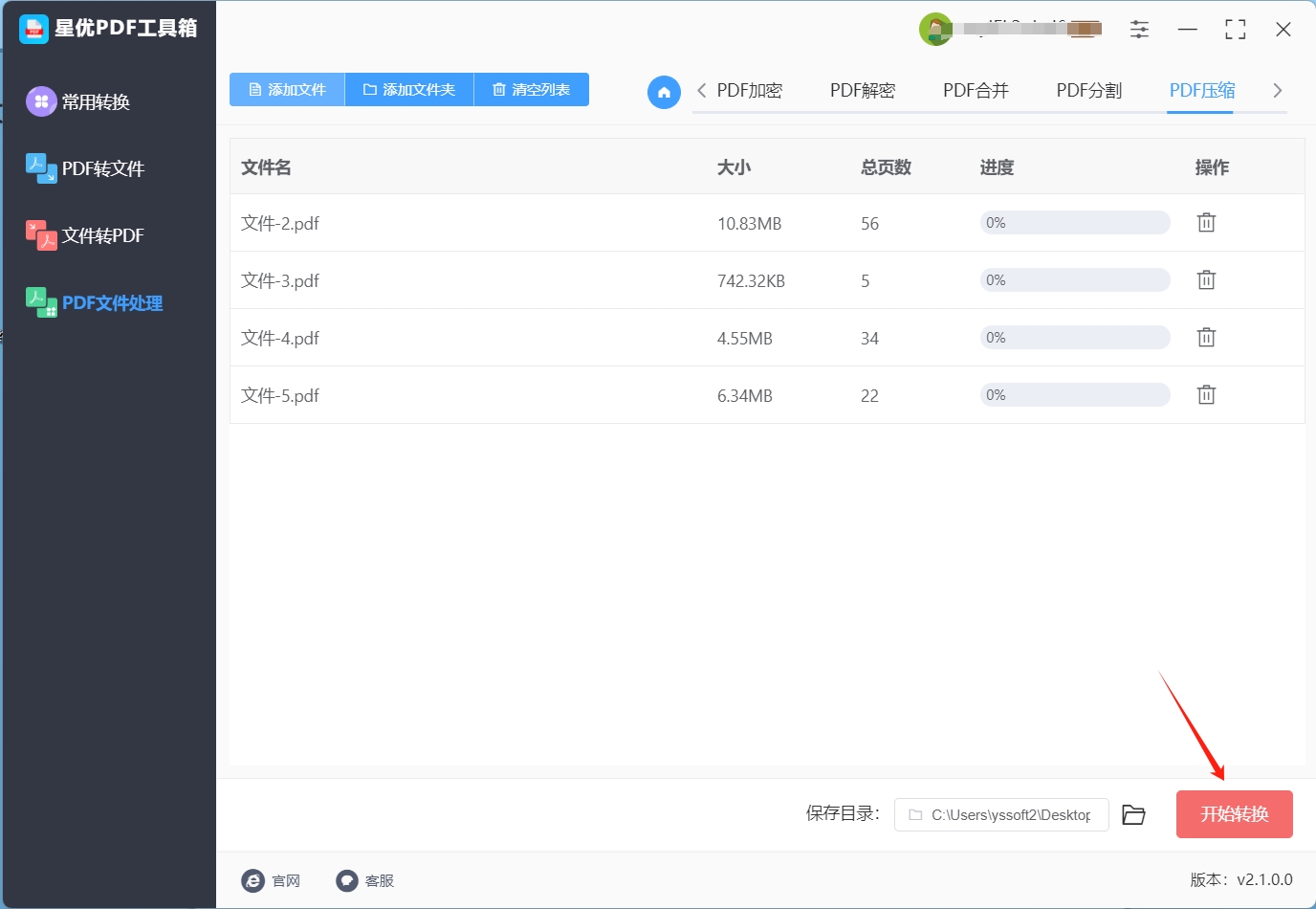
批量压缩pdf方法三:使用“米米智能办公助手”软件
在日常办公里,处理PDF文件是常有的事儿,尤其是需要批量压缩PDF的时候,要是没有个好用的工具,那可真是让人头疼。不过别担心,米米智能办公助手就内置了非常实用的PDF批量压缩模块。这个模块可太方便了,咱们完全不用再额外安装什么插件,对于那些临时有批量压缩PDF文件需求的朋友来说,简直就是救星啊!
接下来我给大家详细说说怎么用米米智能办公助手进行批量压缩PDF文件。
首先,咱们启动米米智能办公助手软件,启动之后呢,在软件界面里找到并选择「PDF工具集」,然后从里面再选中「批量压缩pdf」这个选项。这一步就相当于咱们打开了批量压缩PDF的大门。
紧接着,点击「添加文件」这个按钮,就可以把咱们需要压缩的PDF文档导入进来了。而且它特别厉害的是,支持同时加载50 + 个文件哦!这意味着不管你是有少量的PDF文件要处理,还是有大量的PDF文件等着压缩,都能一次性搞定,大大节省了咱们的时间和精力。
导入文件之后,如果你有一些特殊的需求,还可以在高级设置里进行调整。比如说分卷压缩功能,要是你有超大型的PDF文件,它可以把这个超大型文件拆分成多个小包,这样处理起来就更轻松了;还有密码保护功能,在压缩完成之后,它会自动给文件添加打开密码,这样咱们文件的安全性就得到了很好的保障,重要的资料也不用担心会被别人随意查看啦。
最后,当你把所有的设置都调整好之后,就点击「批量执行」按钮。等压缩完成提示音响起,这就说明咱们的PDF文件已经压缩好啦,这时候你就可以到输出目录去查看压缩好的文件了。
总之,米米智能办公助手的这个PDF批量压缩功能真的非常实用,操作简单又方便,强烈推荐给大家!以后再遇到批量压缩PDF文件的需求,用它就对啦!
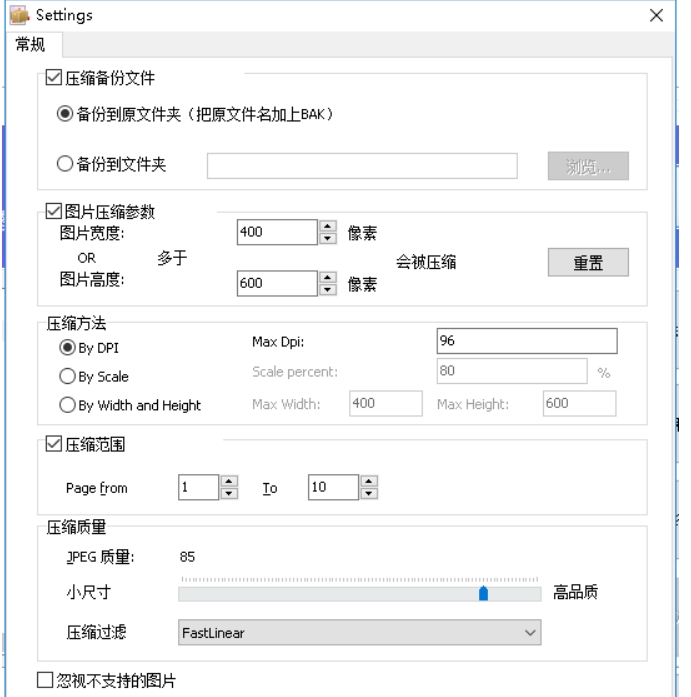
批量压缩pdf方法四:使用“飞羽文件压缩器”软件
平时处理文件的时候,遇到一堆 PDF 文件太大,传输、存储都麻烦,这时候飞羽文件压缩器就派上大用场了!它可是一款超实用的批量压缩 PDF 工具,很多打工人和学生党都在用。有些压缩工具一压缩,文件画质就变得模糊,内容也可能出现错乱,但飞羽文件压缩器完全不会!它特别智能,在批量压缩 PDF 的过程中,能最大程度地保证文件的质量,不管是文字清晰度,还是图片画质,压缩完和原来几乎没啥差别。
操作步骤
步骤一:打开工具
要是你习惯用网页操作,直接在浏览器里搜索 “飞羽文件压缩器”,找到官网点进去就行。
步骤二:添加文件
进入飞羽文件压缩器的界面后,一眼就能看到 “PDF 压缩” 这个功能按钮,点击它。接着会弹出一个文件选择窗口,就像打开了电脑里的文件仓库。这时候,按住键盘上的 Ctrl 键,再用鼠标依次点击你要批量压缩的 PDF 文件,选好之后点击 “打开”,这些文件就都添加到软件里啦。要是这些文件都在同一个文件夹里,还有更快捷的方法,直接找到文件夹,把整个文件夹拖到软件指定的区域,一下子就能把里面所有 PDF 文件都添加进来,超级方便!
步骤三:设置参数
添加完文件后,别急着开始压缩,先看看下方的参数设置区域。这里最关键的就是 “压缩级别” 选项,它一般有 “轻度压缩”“中度压缩”“高度压缩” 几种选择。如果文件主要是文字内容,对画质要求高,选 “轻度压缩” 就行,这样文件大小会适当减小,质量也不会受损;要是文件里图片比较多,又想大幅度缩小文件体积,就选 “高度压缩”,虽然可能会让图片画质有一点点降低,但肉眼几乎看不出来。除了压缩级别,有些时候还能设置输出格式、保存路径这些参数,根据自己的实际需求调整就好。
步骤四:开始压缩并下载
所有参数都设置好,确认没问题后,点击界面上大大的 “开始压缩” 按钮。这时候软件就开始快速处理这些文件了,界面上会显示压缩进度条,能清楚看到每个文件的压缩情况。等进度条全部走完,就表示压缩完成了。这时候会弹出一个提示框,告诉你文件已经压缩好了,还会显示文件保存的位置。点击提示框里的 “查看” 按钮,就能直接跳转到保存文件的文件夹,把压缩好的 PDF 文件复制、传输或者存储起来都可以啦!
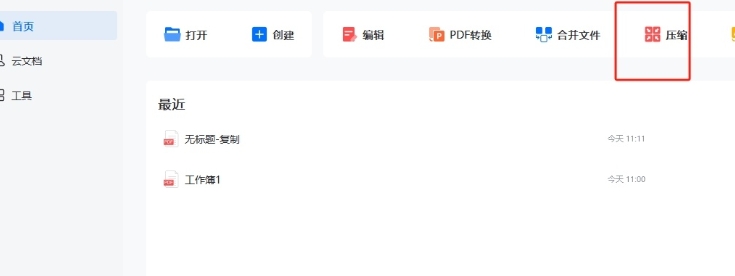
批量压缩pdf方法五:使用“云朵PDF在线处理”软件
嘿,朋友们!今天给大家分享一个超好用的“批量压缩PDF”工具——云朵PDF在线处理。这可真是个省心省力的神器!如果你经常需要处理PDF文件,但又嫌文件太大,传输起来不方便,那这个工具绝对能帮到你。云朵PDF在线处理不仅能帮你“批量压缩PDF”,还提供了各种PDF处理功能,比如格式转换、合并、拆分等等。总之,你想做的PDF操作,它都能搞定!操作步骤
步骤一:找到“PDF压缩”功能
打开浏览器,输入云朵PDF在线处理的官网地址,进入首页。页面上有很多功能选项,找到“PDF压缩”这个按钮,直接点进去。别担心,界面超简洁,很容易就能找到。
步骤二:上传需要压缩的PDF文件
点开“PDF压缩”功能后,你会看到一个“上传文件”的按钮。点击它,然后从你的电脑里选择需要压缩的PDF文件。这里要特别提一下,云朵PDF在线处理支持“批量压缩PDF”,也就是说,你可以一次性上传多个文件,不用一个一个地操作,超级省时间!
步骤三:选择压缩设置
文件上传完成后,页面上会出现一些压缩设置选项。你可以根据自己的需求来调整,比如压缩的强度、是否保留图像质量等等。如果你不太懂这些设置,也可以直接选择默认选项,一般情况下,它的默认设置已经很不错了。
步骤四:开始压缩并下载
设置好之后,点击“开始压缩”按钮。接下来,就交给云朵PDF在线处理吧!它会在后台自动处理你的文件,速度还挺快的。压缩完成后,页面上会出现一个下载按钮,点击它,就可以把压缩后的PDF文件保存到你的电脑上了。
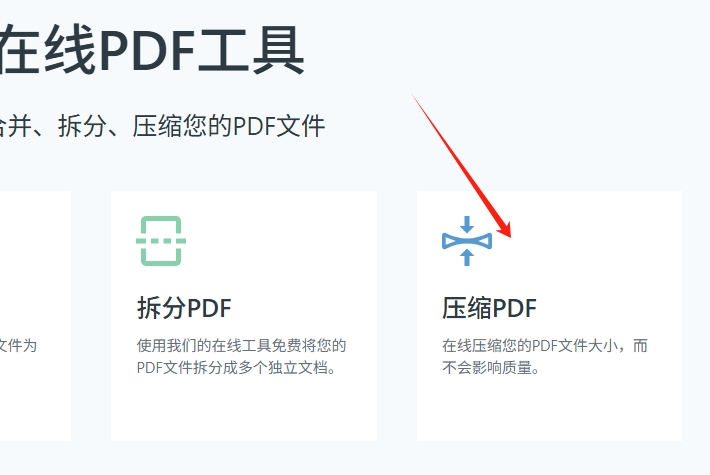
随着工作中产生的PDF文件数量的不断增加,文件存储空间往往会变得紧张。特别是对于一些需要长期存档的文件,如合同、财务报表、研究成果等,文件体积过大可能会占用大量硬盘空间,影响其他重要文件的存储。而批量压缩PDF文件大小,可以大幅节省存储空间,确保文件管理更加高效和有序,避免因存储空间不足而导致的文件丢失或无法保存。在项目管理和团队协作中,批量压缩PDF文件也能提升工作流程的顺畅度。特别是在多人参与的项目中,文件的传输和共享是协作的基础。大文件可能导致下载和上传时间过长,影响团队的工作效率。而通过批量压缩,团队成员可以更快地获取文件、进行修改和反馈,从而加速项目进展,避免时间浪费。此外,压缩PDF文件还能降低对打印和纸质存档的依赖。在一些工作场景中,尽管我们依赖数字化文档,但仍需要将文件打印出来作为备份或提交给上级。在这种情况下,压缩后的PDF文件能够确保打印时节省纸张和墨水,降低成本的同时也符合环保要求。总之,批量压缩PDF文件大小不仅能提高文件传输和存储效率,还能促进团队协作,节省资源和成本。在信息化时代,这项工作技能已经成为许多职业岗位上不可或缺的能力,掌握这一技能将使工作更为高效、便捷。本期关于“如何批量压缩pdf文件大小?”的办法就全部介绍到这里了,几个方法都有详细的步骤,有需要的话就赶紧挑选一个方法进行压缩吧。